Il centro di controllo di iOS 11 non disabilita veramente il Wi-Fi o il Bluetooth: ecco cosa fare invece

Il nuovo centro di controllo di iOS 11 non consente di disattivare il Wi-Fi e Bluetooth più. Puoi disattivare Wi-Fi e Bluetooth dal Control Center, ma le radio hardware continueranno a funzionare e torneranno completamente alle 5 del mattino Sì, questo è davvero strano.
Aggiornamento : Apple ha fatto questo più chiaro in iOS 11.2. Quando si spegne Wi-Fi o Bluetooth dal Centro di controllo, verrà comunque disattivato temporaneamente. Tuttavia, il pulsante cambierà colore per indicare che è stato disabilitato solo temporaneamente e vedrai un messaggio che ti informa che verrà riattivato automaticamente. Devi comunque andare all'app Impostazioni per disabilitare permanentemente il Wi-Fi o il Bluetooth.
Cosa alterna il centro di controllo
CORRELATO: Novità di iOS 11 per iPhone e iPad, disponibile ora
I pulsanti di commutazione Wi-Fi e Bluetooth nel Control Center non disattivano effettivamente il Wi-Fi e il Bluetooth. Invece, come dice la documentazione di Apple, "In iOS 11 e versioni successive, quando si attivano i pulsanti Wi-Fi o Bluetooth in Control Center, il dispositivo si disconnetterà immediatamente dagli accessori Wi-Fi e Bluetooth. Sia Wi-Fi che Bluetooth continueranno ad essere disponibili ". Ovviamente, poiché le radio hardware sono attive, continueranno a scaricare la carica della batteria.
Quindi, anche se sembra che Wi-Fi e Bluetooth siano disabilitati quando si capovolge questo interruttore, non lo sono. Apple afferma che questo ti consente di continuare a utilizzare "funzioni importanti" come AirDrop per il trasferimento di file, AirPlay per riprodurre contenuti multimediali su altri dispositivi, Apple Pencil, Apple Watch, Continuity come Handoff e Instant Hotspot e Location Services.
Se capovolgi il dispositivo Wi-Fi, il dispositivo si disconnetterà dalla rete Wi-Fi corrente. Tuttavia, la radio Wi-Fi rimarrà attiva. Semplicemente non si unirà automaticamente alle reti Wi-Fi a meno che non si cammini (o si guida) in una nuova posizione, si riavvii il dispositivo o si torni alle 5 locali locali. Sarà anche riabilitato se si riaccende il Wi-Fi o si sceglie di collegarsi a una rete Wi-Fi da Impostazioni.
Analogamente, se si spegne il Bluetooth, la radio hardware Bluetooth rimarrà attiva. Il tuo iPhone o iPad rimarrà collegato a qualsiasi dispositivo Apple Watch o Apple Pencil e funzionalità come AirDrop, AirPlay e Instant Hotspot continueranno a funzionare. Tuttavia, si disconnetterà da altri dispositivi Bluetooth, come tastiere e cuffie hardware. Se riavvii il tuo dispositivo o l'ora locale delle 5 AM è intorno, il Bluetooth verrà completamente riattivato. Sarà anche riabilitato se si riaccende il Bluetooth o si connette a un dispositivo Bluetooth da Impostazioni.
In altre parole, Apple vuole che le cose funzionino "Just Work", quindi non vogliono che gli utenti disabilitino facilmente il Wi-Fi e Bluetooth dal Control Center. Ciò garantisce che tutte le fantastiche funzionalità di integrazione di Apple e i dispositivi hardware come Watch and Pencil continueranno a funzionare.
Puoi vederlo tu stesso. Se disattivi il Wi-Fi e il Bluetooth tramite i controlli rapidi nel Centro di controllo, appariranno semplicemente come "Non connessi" nell'app Impostazioni anziché "Disattivato".

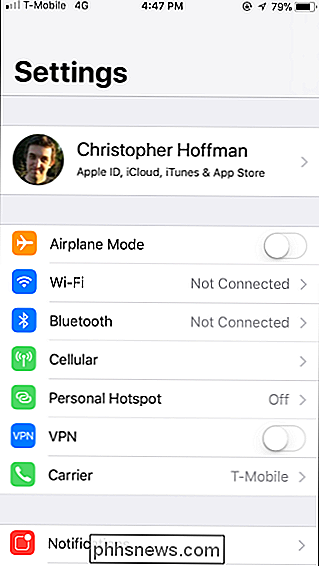
Come disattivare effettivamente il Wi-Fi e il Bluetooth
Apple ti consente comunque di disattivare completamente il Wi-Fi e il Bluetooth, devi solo farlo dall'app Impostazioni. In altre parole, in iOS 11, i controlli rapidi in Control Center fanno qualcosa di diverso rispetto alle opzioni nell'app Impostazioni. Sì, è strano.
Se disattivi il Wi-Fi o il Bluetooth dalle Impostazioni, saranno completamente disabilitati finché non li riattiverai nuovamente. Le radio dell'hardware si spegneranno e tutte le funzionalità che dipendono da Wi-Fi o Bluetooth come servizi di localizzazione o connettività Apple Watch cesseranno di funzionare.
Per disabilitare il Wi-Fi, vai su Impostazioni> Wi-Fi e attiva il Wi -Spegnimento cursore disattivato.
Per disattivare il Bluetooth, vai su Impostazioni> Bluetooth e disattiva il cursore Bluetooth.
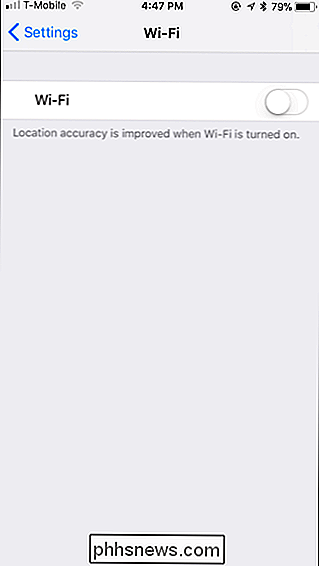
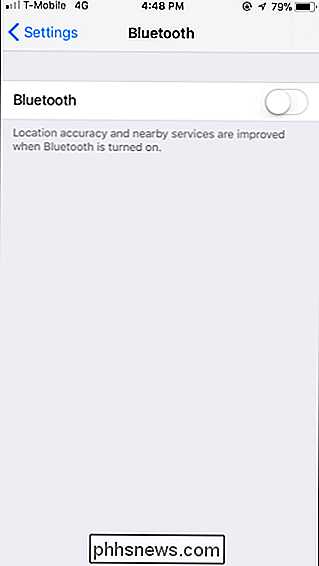
Con Wi-Fi e Bluetooth disabilitati dall'app Impostazioni, appariranno come "Off" sul display principale Schermata delle impostazioni anziché "Non connesso".
Naturalmente, puoi anche scegliere di attivare la modalità aereo. Con la modalità aereo abilitata, qualcosa che puoi fare tramite il Centro di controllo, Bluetooth e Wi-Fi saranno disabilitati insieme alla tua connessione cellulare.
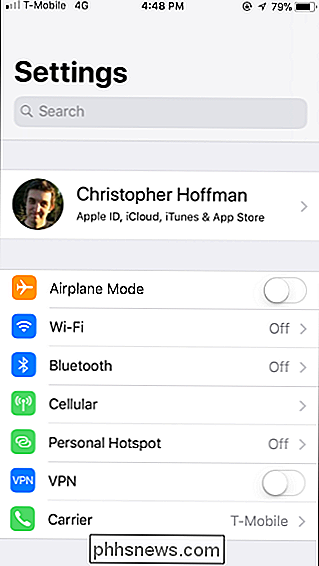

Questo è un cambiamento strano, ma apparentemente è solo il modo in cui iOS funziona ora. Se hai mai bisogno di disabilitare veramente il Wi-Fi e il Bluetooth, devi andare su Impostazioni. Se non lo fai, Apple assumerà che non sei seriamente interessato al cambiamento.

Hai perso il telecomando Roku? Può produrre un suono finché non lo trovi
Ti siedi per guardare qualcosa, solo per capire che non sai dove si trova il tuo telecomando. Ogni speranza è persa. Quando perdi il telefono, puoi chiedere a qualcuno di chiamarlo, ma il tuo telecomando non può farlo. O può? Se possiedi una scatola di streaming Roku 4 o Roku Ultra, c'è un altoparlante integrato sul telecomando.

Come disattivare i collegamenti "Accesso rapido" in Google Drive
Recentemente, Google ha introdotto una nuova funzione in Google Drive che facilita l'accesso rapido ai file aperti di recente o modificati di recente da mostrandoli nella parte superiore della pagina di Google Drive. Tuttavia, se si desidera disabilitare questa funzione, è possibile farlo facilmente.



